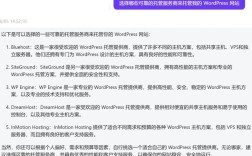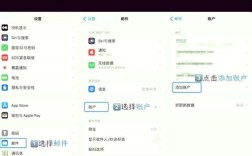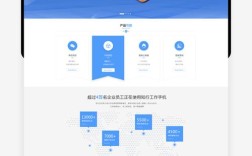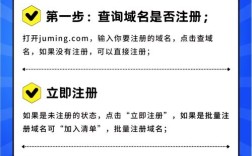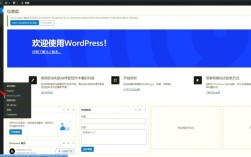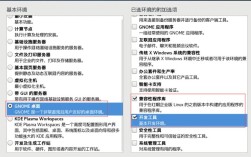利用 GitHub 搭建网站是许多开发者和个人用户的选择,尤其适合静态网站、个人博客、项目展示等场景,GitHub 提供了免费的托管服务(GitHub Pages)和简单易用的部署流程,即使没有服务器管理经验也能快速上手,以下从准备工作、具体步骤、注意事项及优化建议等方面详细说明。
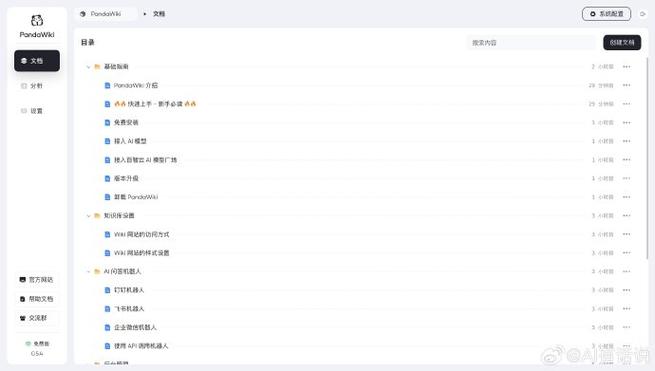
准备工作
在开始搭建前,需完成以下准备工作:
- 注册 GitHub 账号:访问 GitHub 官网(github.com)注册账号,若已有账号可直接登录。
- 安装 Git:从 Git 官网(git-scm.com)下载并安装 Git 工具,用于本地代码与 GitHub 仓库的同步,安装完成后,打开终端(Windows 为命令提示符或 PowerShell,macOS/Linux 为终端),输入
git --version验证安装是否成功。 - 配置 SSH 密钥:为方便本地与 GitHub 的安全通信,需生成 SSH 密钥并添加到 GitHub 账号中,打开终端,输入
ssh-keygen -t rsa -C "your_email@example.com"(替换为注册 GitHub 时的邮箱),按提示生成密钥文件(默认位于~/.ssh/id_rsa.pub),复制公钥内容(cat ~/.ssh/id_rsa.pub),登录 GitHub 进入 Settings → SSH and GPG keys → New SSH key,粘贴公钥并保存,通过ssh -T git@github.com测试连接,若提示 "Hi username! You've successfully authenticated..." 则配置成功。
搭建步骤
创建 GitHub 仓库
登录 GitHub,点击右上角 "+" 选择 "New repository",填写仓库名称(建议使用 username.github.io,username 为你的 GitHub 用户名,确保可通过该域名访问),仓库类型选择 "Public"(免费账户仅支持公开仓库),勾选 "Add a README file",点击 "Create repository" 完成创建。
本地创建网站文件
在本地电脑新建一个文件夹(如 my-website),用于存放网站文件,进入文件夹,创建以下基础文件:
index.html:网站首页,示例内容如下:<!DOCTYPE html> <html lang="zh-CN"> <head> <meta charset="UTF-8"> <meta name="viewport" content="width=device-width, initial-scale=1.0"> <title>我的网站</title> </head> <body> <h1>欢迎访问我的网站!</h1> <p>这是通过 GitHub Pages 搭建的静态网站。</p> </body> </html>css/style.css:CSS 样式文件(可选),用于美化页面。images/:图片文件夹(可选),存放网站所需的图片资源。
推送文件到 GitHub 仓库
打开终端,进入本地网站文件夹(my-website),执行以下命令:

- 初始化 Git 仓库:
git init - 关联远程仓库(替换
https://github.com/username/username.github.io.git为你的仓库地址):git remote add origin https://github.com/username/username.github.io.git
- 添加文件到暂存区:
git add . - 提交更改:
git commit -m "Initial commit" - 推送到 GitHub:
git push -u origin main(若默认分支为master,则将main改为master)
启用 GitHub Pages
推送完成后,登录 GitHub 进入仓库页面,点击 "Settings" → "Pages",在 "Source" 部分选择 "Deploy from a branch" → 选择 "main"(或 "master")分支 → "/" 目录,点击 "Save",稍等片刻(1-5 分钟),访问 https://username.github.io 即可看到网站内容。
注意事项与优化建议
- 域名绑定(可选):若使用自定义域名(如
www.example.com),可在仓库 "Settings" → "Pages" 的 "Custom domain" 中输入域名,并解析 DNS(添加 CNAME 记录指向username.github.io)。 - Jekyll 集成:GitHub Pages 默认支持 Jekyll(静态站点生成器),可通过创建
_config.yml文件配置网站元数据(如标题、描述等)。 - 更新维护:后续修改网站文件后,重复本地提交和推送步骤即可更新网站内容。
- HTTPS 配置:GitHub Pages 默认启用 HTTPS,绑定自定义域名后也可自动获取 SSL 证书。
- 性能优化:
- 压缩图片资源(使用工具如 TinyPNG 减小文件体积);
- 合并 CSS/JS 文件(减少 HTTP 请求次数);
- 使用 CDN 加速(如通过 GitHub Actions 部署到 CDN 服务)。
相关操作流程对比
以下为不同部署方式的简要对比:
| 部署方式 | 适用场景 | 优点 | 缺点 |
|---|---|---|---|
| 直接推送 HTML 文件 | 简单静态页面(如个人主页) | 操作简单,无需构建工具 | 功能有限,无法动态交互 |
| 使用 Jekyll | 博客、文档类网站 | 支持模板、标签、Markdown 等 | 需学习 Jekyll 语法 |
| 通过 GitHub Actions | 复杂静态项目(如 Vue/React) | 可自定义构建流程,支持自动化部署 | 配置较复杂,需了解 CI/CD 基础 |
相关问答 FAQs
Q1:GitHub Pages 支持哪些类型的网站?
A1:GitHub Pages 主要支持静态网站,包括 HTML、CSS、JavaScript 文件,以及 Jekyll、Hugo、Hexo 等静态站点生成器生成的网站,暂不支持动态语言(如 PHP、Python)或数据库交互功能,但可通过第三方服务(如 Netlify、Vercel)结合 GitHub 仓库实现动态部署。
Q2:如何解决 GitHub Pages 网站加载慢的问题?
A2:可通过以下方式优化:
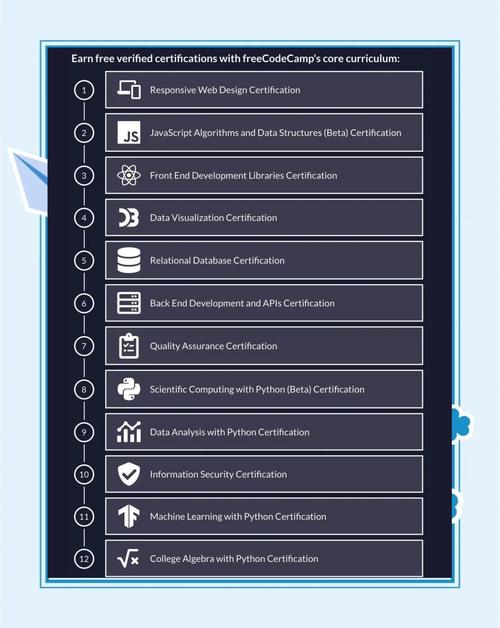
- 资源压缩:使用工具(如 Gulp、Webpack)压缩 CSS、JS 和图片文件;
- CDN 加速:将静态资源(如图片、字体)托管到 CDN 服务(如 Cloudflare、阿里云 OSS),并在网站中引用 CDN 地址;
- 减少请求:合并 CSS/JS 文件,使用雪碧图(Sprite)减少图片请求;
- 启用缓存:在服务器响应头中添加缓存策略(如
Cache-Control: max-age=31536000),让浏览器缓存静态资源。